
বর্তমান সময়ে বিভিন্ন বিষয়ের ডকুমেন্ট, রেকর্ড, টেবিল থেকে শুরু করে যে কোন অফিশিয়াল কাজে Microsoft Excel এর ব্যবহার ব্যাপক বৃদ্ধি পেয়েছে। সেই ধারাবাহিকতায় আজ আমরা আলোচনা করবো কিভাবে Microsoft Excel এ বিদ্যুৎ বিল তৈরি করতে হয়। চলুন জেনে নেই Microsoft Excel এ বিদ্যুৎ বিল তৈরি করার নিয়ম গুলো কি কি ?
বিদ্যুৎ বিতরণ কর্তপক্ষ বিদ্যুৎ বিল ধার্য করার জন্য সাধারণত তাদের নির্ধারিত রীতি প্রয়োগ করেন। সাধারণতঃ তাদের প্রবর্তিত নীতি হল বিদ্যুৎ খরচ ১ম ধাপ ১ থেকে ৭৫ ইউনিট পর্যন্ত ৩.৮৭ টাকা, ২য় ধাপ ৭৬ থেকে ২০০ পর্যন্ত ৫.০১ টাকা, ৩য় ধাপ ২০১ থেকে ৩০০ পর্যন্ত ৫.১৯ টাকা, ৪র্থ ধাপ ৩০১ থেকে ৪০০ পর্যন্ত ৫.৪২ টাকা এবং ৪০০ ইউনিটের বেশি হলে ৮ টাকা ধার্য করে বিদ্যুৎ বিল নির্ধারণ করা হয়। এ ক্ষেত্রে Microsoft Excel এ বিভিন্ন পরিমানের ইউনিট অনুযায়ী বিদ্যুৎ বিল তৈরি করতে IF ফাংশন ব্যবহার করতে হবে।
নিম্নরুপ ওয়ার্কশীট তৈরি করে এ ধরনের সমস্যা সমাধানের জন্য দেয়া উদাহরন লক্ষ্য করুনঃ
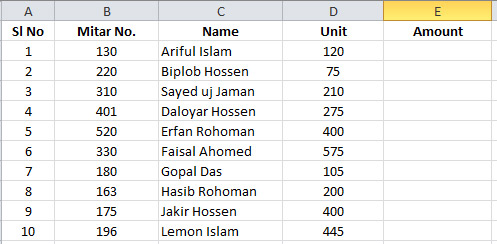
A Basic Structure of Electricity Bill in Excel
আমরা উপরের ছবিতে একটি বিদ্যুৎ বিলের প্রাথমিক রুপ দেখতে পাচ্ছি।
এখন আমরা ইউনিটের পরিমান অনুযায়ী টাকার পরিমান বের করবো। সে ক্ষেত্রে উপরের টেবিল অনুযায়ী প্রথমে ‘E2’ সেলে Cell Pointer রাখুন। এখন IF ফাংশনটি ব্যবহার করার জন্য ফর্মুলা বারে লিখুন এবার ইন্টার চাপুন। তাহলে টেবিলের ‘D2’ সেলের ইউনিটের পরিমান অনুযায়ী ‘E2’ সেলে টাকার পরিমান চলে আসবে। নিচের ছবিতে দেখুনঃ
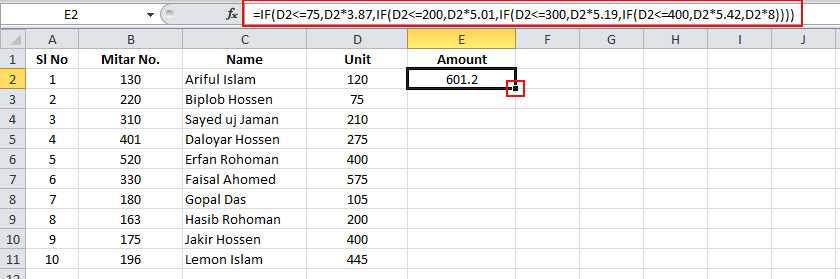
Use of IF Function for Electricity Bill in Excel
উপরের ছবিতে লক্ষ্য করুন, ইউনিটের পরিমান অনুযায়ী টাকার পরিমান বের করার জন্য ‘E2’ সেলে IF ফাংশনটি ব্যবহার করা হয়েছে।
এখন আমরা পরবর্তী সকলের ইউনিটের পরিমান অনুযায়ী টাকার পরিমান বের করবো। আমরা পূর্বের আলোচনা থেকে জেনেছি যে ফাংশন ব্যবহার করে কোন রেজাল্ট বের করার পর পরবর্তী অন্যান্য রেজাল্ট গুলো বের করার জন্য পুনরায় ফাংশন ব্যবহার করার প্রয়োজন হয়না। সে ক্ষেত্রে Auto Fill Option ব্যবহার করে পরবর্তী অন্যান্য রেজাল্ট গুলো বের করা যায়। একই ভাবে এখানেও আমরা Auto Fill Option ব্যবহার করে পরবর্তী অন্যান্য সকলের ইউনিটের পরিমান অনুযায়ী টাকার পরিমান বের করবো। সে ক্ষেত্রে উপরের ছবিতে ‘E2’ সেলের লাল দাগ অংশে লক্ষ্য করুন, লাল দাগ অংশের উপরে মাউস রাখলে মাউস পয়েন্টারটি রুপ পরিবর্তন করবে। এবার মাউসে Left ক্লিক করে টেনে নিচের সবগুলো সেল পুরন করুন। তাহলে একই ফাংশন অনুযায়ী পরবর্তী সকলের ইউনিটের পরিমান অনুযায়ী টাকার পরিমান বের হয়ে যাবে। নিচের ছবিতে দেখুনঃ
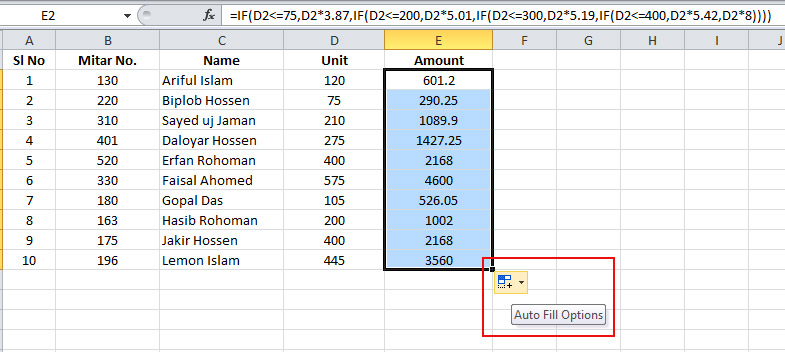
Use of IF Function for Electricity Bill in Excel 2
উপরের ছবিতে লক্ষ্য করুন, Auto Fill Option ব্যবহার করে সকলের ইউনিটের পরিমান অনুযায়ী টাকার পরিমান বের করা হয়েছে। এবার নিচের ছবিতে আমরা একটি সম্পূর্ণ বিদ্যুৎ বিলের টেবিলটি দেখাবোঃ
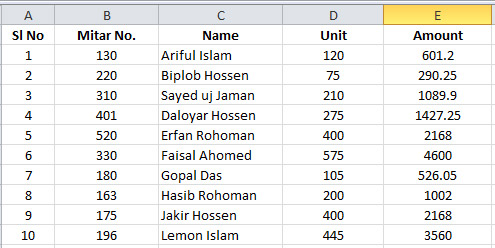
A Complete Electricity Bill in Excel
আজকের আলোচনায় কিভাবে Microsoft Excel এ বিদ্যুৎ বিল তৈরি করতে হয় তার একটি ধারণা দিয়েছি। আশা করি আপনাদের ভালো লেগেছে। MS Excel এর আরও অনেক বিষয়ের ব্যবহার জানতে সাথেই থাকুন, সে পর্যন্ত আপনাদের ধন্যবাদ …
ভিডিও টি দেখুন আর যদি কোন কিছু জানার থাকে বা বলার থাকে তা হলে ইনবক্স এ মেসেজ করতে পারেন বা এই ভিডিওটির নিচে টিউমেন্ট করতে পারেন।
যে কোনো প্রয়োজনে আমাকে পাবেনঃ
আমার ফেসবুক আইডি।
আমার ফেসবুক পেজ।
আমার ফেসবুক গ্রুপ
আমার ব্লগ
আমার অন্যান্য টিউন গুলো
মোবাইল হারিয়ে গেছে? প্রয়োজনীয় সব এসএমএস ব্যাকআপ করুন ও রি-স্টোর খুব সহজে
মোবাইল নাম্বার ছাড়া ইমো নাম্বার অ্যাকাউন্ট অ্যাক্টিভ করে নিন
- কল করুন ফ্রী পৃথিবীর যে কোন দেশে যে কোনো মোবাইলে
মোবাইল নাম্বার ছাড়া Whatsapp নাম্বার অ্যাকাউন্ট অ্যাক্টিভ করে নিন
মোবাইলের ইন্টারনেট ব্যালেন্স শেষ হয়ে গেলও মোবাইলের টাকা কাটবে না
- মাত্র একমিনিটেই নিয়ে নিন একটি আমেরিকান মোবাইল নাম্বার
- ফেসবুকে লগিন করুন ইমেইল এবং ফোন নাম্বার ছাড়া
- ফেসবুক ফ্যান পেইজে-এ লাইক বাড়ান অনেক সহজ পদ্ধতিতে
- টাস্ক ম্যানেজার ছাড়াই এক ক্লিকে বন্ধ করুন হ্যাং হয়ে যাওয়া প্রোগ্রাম
- মাইক্রোসফট এক্সেল ব্যবহার করে কি ভাবে বীমা প্রতিষ্ঠান প্রিমিয়াম বের করে শিখে নিন
- এখন উইন্ডোজের রিফ্রেশ করার প্রয়োজন হলে সেটি স্বয়ংক্রীয়ভাবে হবে
- You Tube ভিডিও তে অ্যাড শো করছে না?
- খুব সহজে তৈরি করে নিন Unlimited Facebook ভেরিফাই একাউন্ট
- কি ভাবে কাগজ দিয়ে মানব কঙ্কাল তৈরি করবেন শিখে নিন
- YouTube Video এ ভিজিটর ১০০০০ করবেন মাত্র কয়েক মিনিটে দেখে নিন
- খুব সহজেই পরিবর্তন করে নিন আপনার Wifi Router User Name and Password
- মাত্র কয়েক সেকেন্ডে ফিরিয়ে আনুন ভাইরাস কারণে নষ্ট হয়ে যাওয়া ফাইল ১০০% কার্যকর।
- Facebook থেকে কি ভাবে কোনো প্রকার সফটওয়্যার ছাড়া ভিডিও ডাউনলোড করবেন
- কি ভাবে YouTube থেকে কোনো প্রকার সফটওয়্যার ছাড়া ভিডিও ডাউনলোড করবেন
আমি শিমুল। বিশ্বের সর্ববৃহৎ বিজ্ঞান ও প্রযুক্তির সৌশল নেটওয়ার্ক - টেকটিউনস এ আমি 7 বছর 10 মাস যাবৎ যুক্ত আছি। টেকটিউনস আমি এ পর্যন্ত 43 টি টিউন ও 34 টি টিউমেন্ট করেছি। টেকটিউনসে আমার 1 ফলোয়ার আছে এবং আমি টেকটিউনসে 0 টিউনারকে ফলো করি।